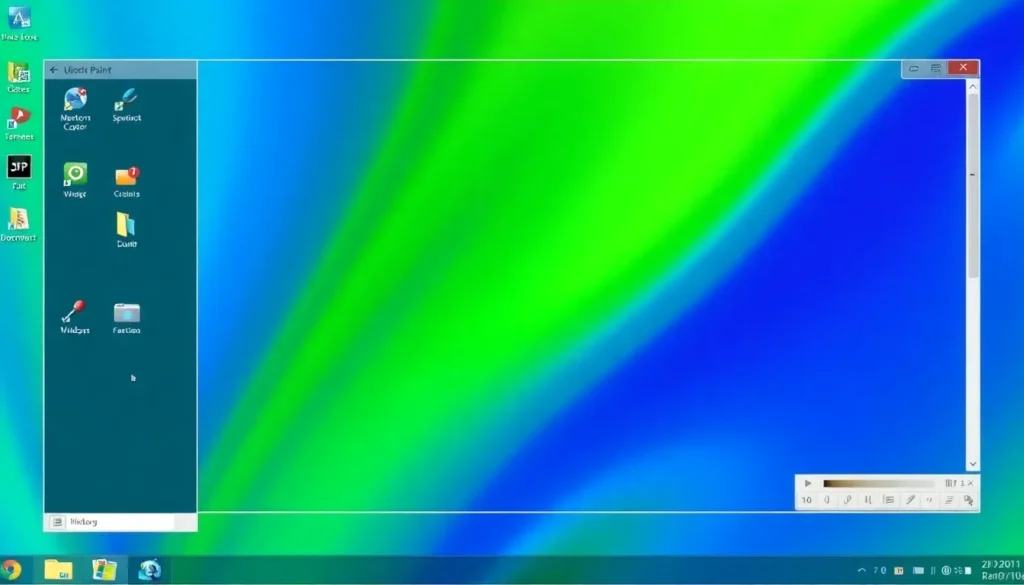Recursos Escondidos e Dicas Secretas do Microsoft Paint
O Microsoft Paint é uma ferramenta clássica, presente há anos no ecossistema Windows. No entanto, mesmo sendo tão conhecido, ele esconde funcionalidades e truques que muitos usuários desconhecem. Neste artigo, exploraremos recursos ocultos e funcionalidades interessantes disponíveis nas versões do Paint para Windows 10 e Windows 11.
Criação de Pincéis Personalizados
É possível criar algo parecido com um pincel personalizado. O processo é o seguinte:
- Desenhe qualquer forma ou selecione um objeto existente.
- Mantenha a tecla Shift pressionada e comece a clicar e arrastar.
- O programa repetirá o desenho ou a seleção continuamente, como se fosse um carimbo de pincel.
Importante: É fundamental segurar a tecla Shift antes de iniciar o clique e arrasto; a ordem não pode ser invertida.
Modo Etch-a-Sketch com Teclas de Seta
Para quem se lembra do brinquedo Etch-a-Sketch, o Paint possui um modo similar:
- Selecione qualquer ferramenta de desenho.
- Clique para iniciar o traço.
- Mantenha a Barra de Espaço pressionada e use as teclas de seta (cima, baixo, esquerda, direita).
- O desenho será realizado em linhas retas, controladas pelas setas, simulando o movimento do mouse nessas direções.
Controlando o Tamanho Máximo do Pincel
Uma dica valiosa para quem busca traços mais grossos é como ignorar o limite máximo de tamanho do pincel.
Nas versões mais antigas do Paint (incluindo o Windows 10), havia apenas quatro tamanhos de pincel predefinidos. Para contornar isso:
- Use a combinação de teclas: Control + Numpad Plus (+) para aumentar o tamanho ou Control + Numpad Minus (-) para diminuir.
- Isso permite que o pincel fique maior do que a opção máxima visível no seletor.
Nas versões mais recentes do Paint, o controle deslizante de tamanho permite alcançar o máximo facilmente. Contudo, este truque ainda é útil ao configurar a espessura de contornos de formas:
- A opção de contorno de formas geralmente tem um limite máximo de 8 pixels.
- Pressionar Control + Tecla Mais (+) permite criar bordas mais espessas do que as opções padrão.
Uma curiosidade da versão Windows XP: não havia limite para o tamanho do pincel ao usar Control + Tecla Mais, resultando em pincéis massivos.
Recursos Ocultos das Duas Cores (Cor Primária e Secundária)
O Paint sempre permitiu a seleção de duas cores, mas seu uso completo nem sempre é claro:
- Cor Primária (Cor 1): Usada ao fazer um clique esquerdo (left click).
- Cor Secundária (Cor 2): Usada ao fazer um clique direito (right click).
Nota importante: A cor selecionada na barra de ferramentas não determina qual cor será usada; isso é estritamente definido pelo clique esquerdo ou direito. A seleção na barra de ferramentas apenas define qual cor será substituída ao clicar nas amostras do painel de cores.
Nas versões mais recentes, você pode simplesmente clicar com o botão direito em uma cor do painel para atribuí-la automaticamente à Cor 2.
Uso das Cores Secundárias com Outras Ferramentas:
- Ferramenta Borracha: Se você usar a borracha com o clique direito, ela funciona como uma ferramenta de “substituição”. Ela apaga os pixels da Cor 1 e os substitui pela Cor 2, sem afetar outras cores presentes.
- Conta-Gotas (Eyedropper): Um clique esquerdo atribui a cor amostrada à Cor 1; um clique direito a atribui à Cor 2.
- Desenho de Formas: Ao desenhar uma forma, a Cor 1 será usada para o contorno e a Cor 2 será usada para o preenchimento (assumindo que as opções de contorno e preenchimento estejam configuradas para serem usadas).
Cancelando Traços de Desenho
Um truque útil ao desenhar com qualquer uma das cores é o cancelamento imediato do traço:
- Enquanto estiver desenhando (mantendo pressionado o botão esquerdo ou direito do mouse), pressione o outro botão do mouse simultaneamente.
- Isso cancela o traço de desenho atual, independentemente de você estar usando a Cor 1 ou Cor 2.
Dicas Avançadas sobre Ferramentas de Formas
A maioria das formas na seção de Formas é estática, mas duas delas possuem comportamentos especiais:
1. Ferramenta Curva (Curve)
Ao usar a ferramenta Curva, o comportamento muda após o primeiro ajuste:
- O primeiro clique e arrasto se comporta como a ferramenta Linha.
- Após o primeiro traço, você pode clicar mais duas vezes para criar curvas.
- No próximo clique, o programa puxa a curva em direção à posição do mouse. O ponto de onde você arrasta não importa; apenas onde você solta o mouse define a curvatura inicial.
Ao aplicar um segundo ajuste (clicando e arrastando novamente na linha existente):
- A primeira manipulação de curva se aplica apenas à primeira metade da linha (mais próxima do ponto inicial).
- A segunda manipulação se aplica apenas à metade mais próxima do ponto final.
Isso explica por que desenhar uma curva de esquerda para a direita e ajustar os pontos de cima e de baixo resulta em um formato diferente de quando se desenha de direita para a esquerda.
2. Ferramenta Polígono (Polygon)
Esta ferramenta funciona como a linha, mas cada segmento permanece conectado ao anterior. O mais importante é que, ao parar de desenhar, ela sempre se conecta de volta ao ponto de partida para formar um polígono fechado.
Você pode finalizar o polígono de três maneiras:
- Mover o ponto final muito próximo ao ponto inicial; ele fará um “snap” e se conectará automaticamente.
- Dar um duplo clique após criar um ponto.
- Clicar em qualquer lugar fora da área de desenho, inclusive selecionando outra ferramenta.
Ajustes Proporcionais e Ângulos Fixos em Formas
Para qualquer ferramenta de forma (retângulo, elipse, etc.):
- Manter Shift pressionado ao clicar e arrastar garante que o redimensionamento seja proporcional.
Para a ferramenta Linha (e também ao usar o Polígono e a Curva inicialmente):
- Manter Shift pressionado força o alinhamento da linha em ângulos de 45 graus.
Opções de Salvamento de Arquivo
O Paint oferece uma variedade maior de formatos de salvamento do que a maioria das pessoas usa:
Ao ir em Arquivo > Salvar Como, você encontrará a opção “Outros Formatos”. Ao abrir o menu suspenso, verá diversos tipos de arquivo.
Geralmente, o formato PNG é o recomendado, pois é sem perdas (lossless) e costuma resultar no menor tamanho de arquivo para gráficos desenhados no Paint. No entanto, os outros formatos podem ser usados como uma ferramenta rudimentar de conversão de arquivos, se necessário.
Curiosamente, todos esses formatos aparecem na lista independentemente da opção de “Salvar Como” que você seleciona inicialmente.
Remoção Rudimentar de Fundo (Seleção Transparente)
A opção Seleção Transparente (Transparent Selection) pode ser útil, embora seja um recurso mais obsoleto nas versões modernas que suportam camadas e transparência, onde é melhor mantê-la desativada.
Quando ativada, se você selecionar uma região e movê-la, ela não incluirá pixels que sejam da exata mesma cor do plano de fundo. Isso funciona como um removedor de fundo bem básico, mas falha em áreas com desvanecimento ou bordas parcialmente misturadas com a cor de fundo, pois requer uma correspondência exata de cor.
Visualização e Atalhos Úteis
Visualização em Miniatura (View Thumbnail)
Esta opção abre uma janela separada que exibe a imagem completa e se atualiza em tempo real. Isso é extremamente útil ao trabalhar com um nível de zoom muito alto, permitindo acompanhar como os detalhes se integram à imagem final.
Escalonamento de Imagem (Scaling)
É crucial entender como o Paint redimensiona imagens:
- Redimensionar a Imagem Inteira: O Paint usa interpolação para escalonamento. Isso geralmente deixa os gráficos com aparência embaçada, um método melhor para fotos, mas não ideal para arte vetorial ou gráficos simples.
- Redimensionar uma Seleção: Se você selecionar apenas uma região e redimensionar essa seleção, o programa usará o escalonamento por vizinho mais próximo (nearest neighbor), mantendo as bordas nítidas e pontilhadas como esperado. O mesmo efeito ocorre ao esticar uma seleção.
Atalhos e Cores Personalizadas
- O atalho Ctrl+A funciona no Paint para selecionar toda a tela.
- No painel de cores das versões mais recentes, a linha inferior, que parece vazia, é reservada para cores definidas manualmente através do seletor de cores personalizado. Estas cores desaparecem ao fechar e reabrir o Paint.
- Ao pressionar a tecla Alt, o Paint exibirá as teclas de atalho disponíveis para navegação entre ferramentas. Pressionar Alt + [Letra correspondente] ativa a ferramenta associada.